Windows10系统之家 - 安全纯净无插件系统之家win10专业版下载安装
时间:2020-11-03 15:49:23 来源:Windows10之家 作者:admin
我们每次启动win10电脑的时候,都会有先经过一个欢迎界面之后才会进入系统,然而有些用户在启动的时候却遇到了一直在欢迎界面转圈的现象,还以为是运行得比较慢的缘故,可是等了好久依然是同样的界面,那么win10一直在欢迎界面转圈然后重启怎么办呢?接下来就来教大家win10系统一直在欢迎界面恢复方法。
具体方法:
1、在电脑重启开机时,点击F8进入安全模式并选择“疑难解答”。
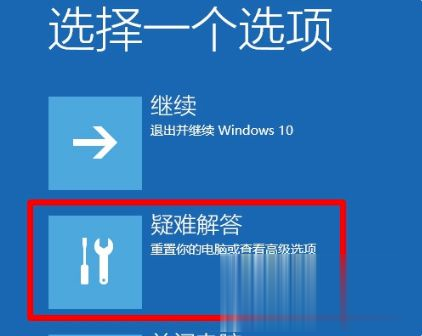
2、选择“疑难解答”后进入下面界面点击“高级选项"。

3、进入“高级选项"后点击”启动设置“。
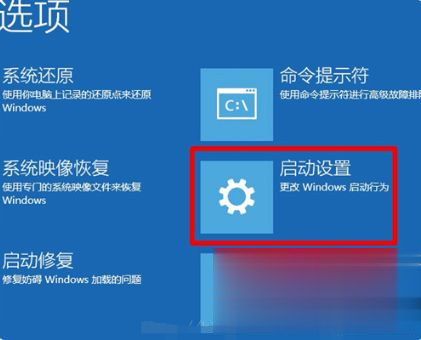
4、点击”重启“,重新启动后,就会出现如下图所示的界面。此时通过按键盘上的F4、F5、F6就可以进入不同类型的安全模式了。
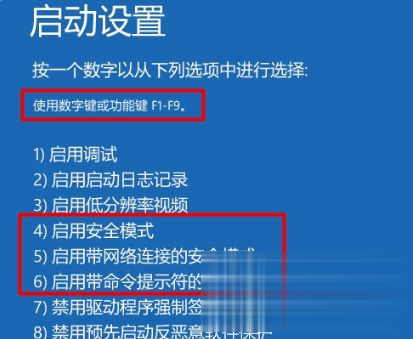
5、在安全模式的桌面摁“win+R”快捷键打开运行窗口,在运行窗口输入“cmd”并点击确认进入命令行界面。
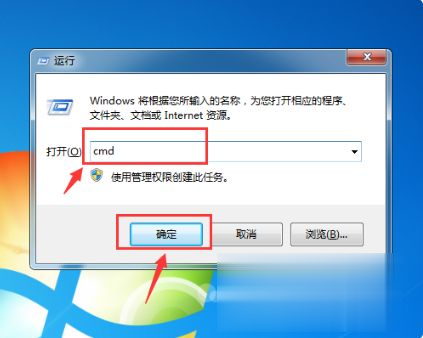
6、进入命令行界面后在C:\windows\system32>后面接着输入:netsh winsock reset catalog后按回车键即可。
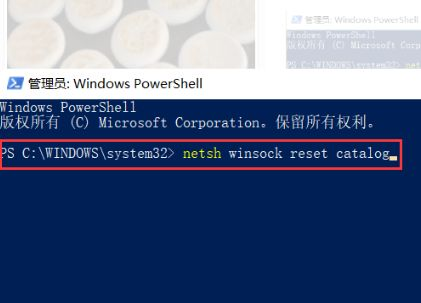
上述就是win10系统一直在欢迎界面恢复方法了,有出现这种现象的小伙伴不妨根据方法来解决吧,希望能够对大家有所帮助。
相关文章
热门教程
热门系统下载
热门资讯





























